 怎么给电脑数据做备份操作?解决备份问题比较轻松
怎么给电脑数据做备份操作?解决备份问题比较轻松
在日常生活和工作中,我们的电脑中保存了大量的重要文件和数据。一旦电脑系统出现问题,如病毒感染、系统崩溃等,这些文件和数据可能会受到损害或丢失。因此,给电脑系统做备份是非常必要的。
你是否曾经遇到过电脑系统崩溃或病毒感染导致重要文件丢失的情况?你是否担心自己的电脑数据没有备份而无法恢复?如果是这样,建议您在平时一定要给电脑里面的数据做好备份的操作。所以,在本期的内容当中,小编就来分享一下相关内容,一起来看下吧。

目前,想要做好电脑数据的备份操作,并不是像想象中的那么简单。所以,在分享具体的备份方法之前,先给大家讲解一下关于备份数据的建议或注意点:
1、确定备份目标:明确要备份的是整个系统还是部分重要文件。
2.、选择备份方式:根据个人需求和条件选择本地备份或云端备份。
3、准备备份工具:根据选择的备份方式准备相应的备份工具,如操作系统自带的备份工具或第三方软件。
4、执行备份操作:按照相应的操作步骤进行本地或云端备份。
5、还原备份:在需要还原数据时,按照相应的操作步骤进行本地或云端数据还原。

在知晓了备份电脑数据的建议或注意点以后,想必下面就该去找一些适合自己的备份方法了。在最后的内容当中,就给大家总结三个操作便捷的方法,可以先来看下:
方法1、靠谱软件备份
毫不夸张的说,由于计算机问题或硬盘崩溃导致数据丢失是一件令人烦恼的事情,因为在平时您可能会丢失家庭照片、音乐收藏或财务数据。如果说当前需要备份数据的较多,那么建议第一选择是选择一款靠谱的软件来备份,例如:Disksync软件。
首先,您可以直接运行“Disksync”软件,并新建一个备份的任务。需要在设置备份数据位置,也就是选择当前数据所在的位置等菜单。然后,进入到任务管理的界面,确认没有其它的操作需求,可以点击“开始备份”按钮,等待片刻以后即可查看具体的效果了。
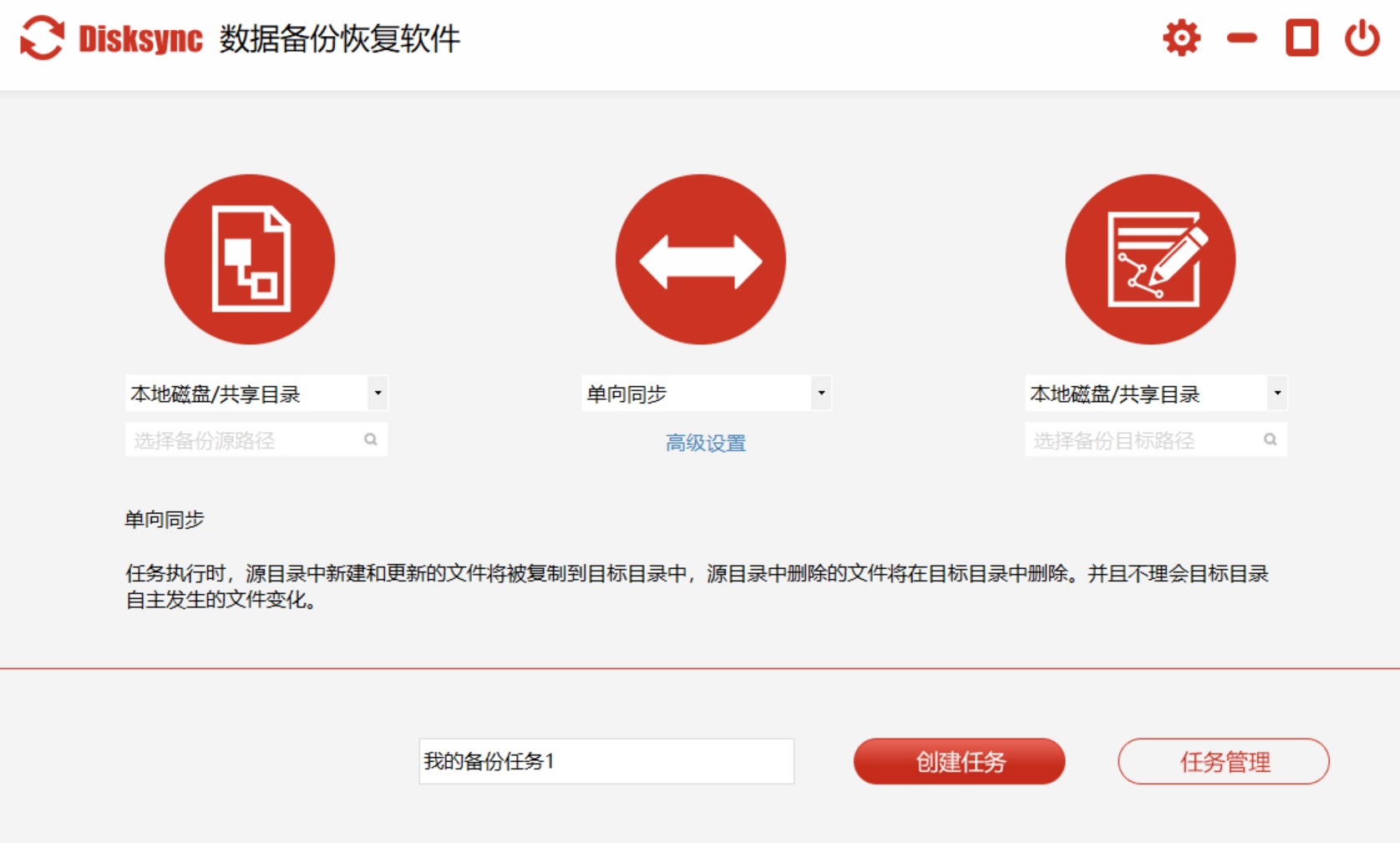
方法2、手动复制备份
如果说您需要备份的数据量较少,那么也可以选择免费的方法来试试看,也就是通过手动复制的方式,将需要备份的数据复制到移动设备里面。以“U盘”设备为例:首先,可以准备一个空间大小充足的U盘设备,并将设备里需要备份的数据复制到其中。然后,设备放置到一个安全的地方,待文件丢失或者其它的问题出现之后,将备份的内容复制出来继续使用即可。

方法3、其它工具备份
除了上面分享的两个方法以外,想要做好电脑上数据的备份操作,大家还可以选择使用一款其它的工具来试试看,例如:选择Dropbox这个云端工具来试试。使用这个工具的话,无需为大批量数据存储为担忧,并且操作方式与第二种手动复制的方法差不多。首先,可以准备好需要备份的数据,并将其手动复制到这个工具里面。待后期需要用到的时候,直接将其下载到本地即可。
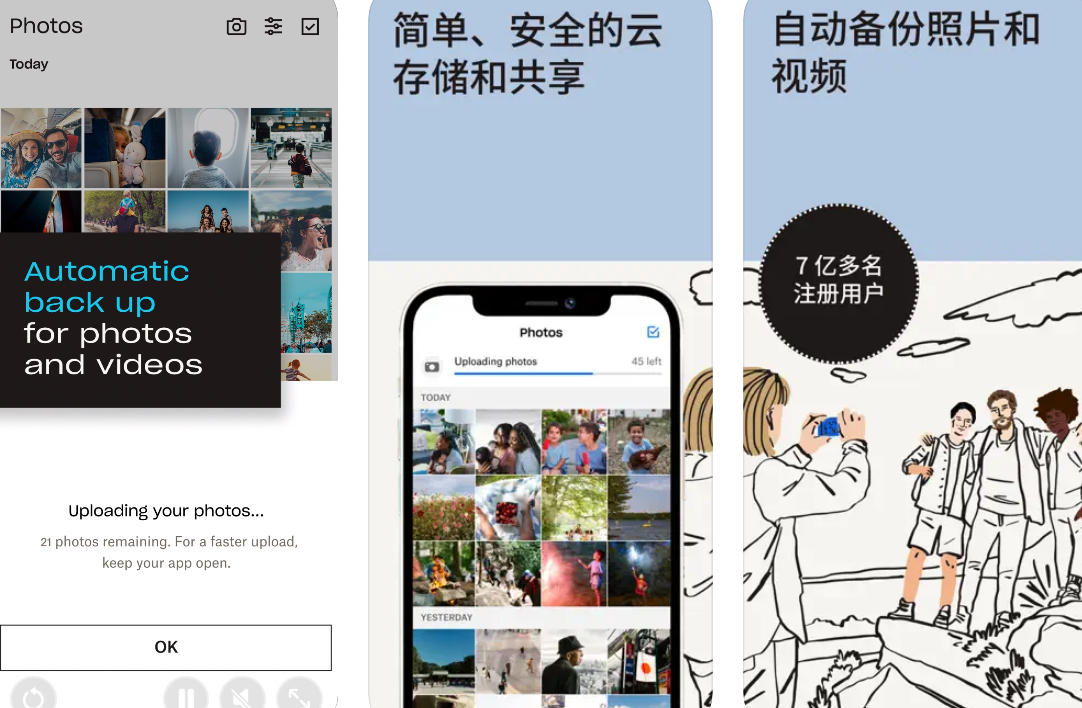
关于给电脑数据做好备份的方法,小编就为大家分享到这里了,希望可以帮助到大家。其实,当前无论是在工作还是生活中,都会面临电脑系统出现问题导致数据丢失的风险。因此,我们应该养成定期备份数据的习惯,并选择合适的备份方式和工具来保护重要文件和数据。温馨提示:如果您在使用Disksync这款软件的时候遇到问题,请及时与我们联系,祝您电脑数据备份操作成功。


